在Debian系统中更新软件包是系统管理的一个重要方面,它确保了系统的安全性和软件的功能性,下面是更新Debian系统中的软件包的详细步骤:
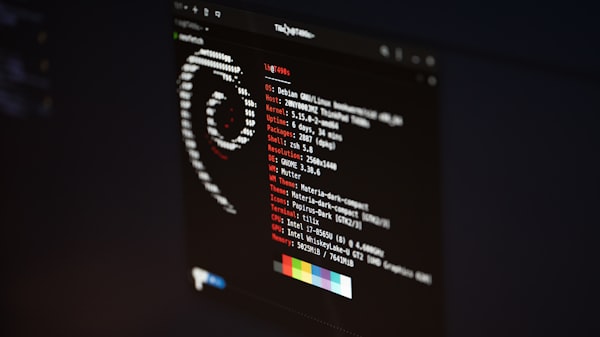
1. 更新软件包列表
在进行软件包更新之前,需要先更新软件包列表,这可以通过运行aptget update命令来完成,这个命令会从Debian的服务器中检索最新的软件包信息。
sudo apt-get update
为什么需要更新软件包列表?
更新软件包列表能够获取最新的软件包信息,确保系统安全且软件功能正常。
如何升级所有已安装的软件包?
使用aptget upgrade命令可以升级所有已安装的软件包到最新版本,这个命令会考虑软件包依赖性,并且只会升级可以安全升级的包。
sudo aptget upgrade
如何进行全面系统升级?
如果想要进行全面的系统升级,包括内核和所有的软件包,可以使用aptget distupgrade命令,这个命令与aptget upgrade类似,但它也会处理软件包的依赖性问题,可能会添加或删除一些软件包。
sudo aptget distupgrade
如何清理不再需要的软件包?
在升级过程中,可能会遗留下一些不再需要的软件包,可以使用aptget autoremove命令来自动删除这些不再需要的软件包,以释放磁盘空间。
sudo aptget autoremove
为什么需要清理本地缓存的软件包?
清理本地缓存的软件包可以释放磁盘空间,维护系统性能。
如何设置自动执行更新?
为了确保系统始终保持最新状态,可以设置自动更新,这可以通过编辑/etc/apt/apt.conf.d/02autoupgrades文件来实现,在这个文件中,可以配置系统在特定的时间自动执行更新。
如何使用图形界面更新?
如果更喜欢使用图形界面进行更新,可以使用Debian的图形界面工具如Synaptic或者GNOME Software来进行软件包的更新,这些工具提供了可视化的界面,使得更新过程更加直观和方便。
8. 注意事项
在进行系统升级之前,建议备份重要数据,以防万一出现意外情况。
确保在执行升级命令时具有管理员权限,通常需要使用sudo前缀。
在升级过程中,保持网络连接稳定,以避免中断导致的问题。
FAQs
Q1: 如何检查哪些软件包需要更新?
A1: 可以使用以下命令来检查哪些软件包有可用的更新:
apt-get justprint upgrade | grep i " ]"
这将列出所有可升级的软件包。
如果在更新过程中遇到错误怎么办?
A2: 如果遇到错误,可以尝试以下几个步骤:
重新运行aptget update来刷新软件包列表。
检查错误消息中提到的软件包是否有已知问题,可以在Debian的官方论坛或社区寻求帮助。
如果问题依然存在,可以考虑手动下载并安装特定版本的软件包。
通过遵循上述步骤,你可以确保Debian系统中的软件包始终保持最新状态,从而维护系统的安全性和稳定性。

如果你有任何疑问或反馈,请在下面的评论区留言。感谢观看!
```


评论留言